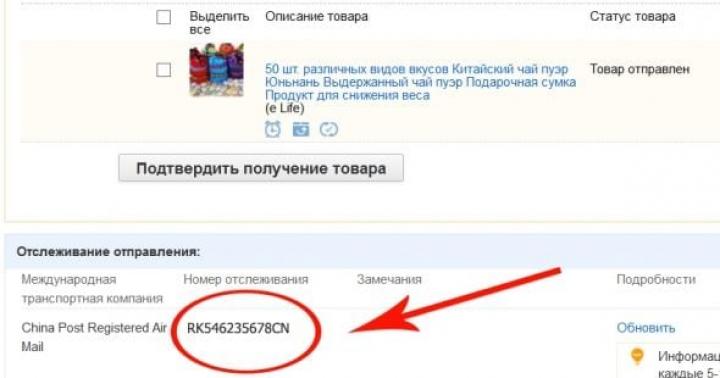მყარი დისკი შექმნილია კომპიუტერის მუშაობის დროს გამოყენებული ინფორმაციის მუდმივი შესანახად. მათ ასევე უწოდებენ მყარ დისკებს ან მყარ დისკებს. აბრევიატურა HDD ასევე ნიშნავს მყარ დისკს კომპიუტერულ ტერმინოლოგიაში. მყარი დისკი არის ინფორმაციის ჩაწერისა და წაკითხვის ერთ-ერთი ყველაზე სწრაფი მოწყობილობა, RAM-ის გარეშე.
ყველაზე ხშირად, არ არის მოსახერხებელი მყარი დისკის გამოყენება ინფორმაციის ერთჯერადი შესანახად, ამიტომ კომპიუტერებისა და ლეპტოპების მომხმარებლების უმეტესობა ყოფს მყარ დისკს ტიხრებად მოხერხებულობისთვის.
მყარი დისკის დანაყოფის კონცეფცია
დანაყოფი (ხშირად მოიხსენიება როგორც მოცულობა) არის მყარი დისკის არეალი, რომელიც შეიძლება დაფორმატდეს კონკრეტული ფაილური სისტემისთვის. დანაყოფი ან მოცულობა აღინიშნება ლათინური ანბანის ასოებით, მაგალითად F, E, H, Z ან სხვა ასოებით, რომლებიც ამჟამად არ გამოიყენება ამ მყარ დისკზე.
მყარი დისკის დანაყოფების ტიპები
მყარ დისკის დანაყოფებთან დაკავშირებული თანამედროვე კომპიუტერული ტერმინოლოგიის ექსპერტები განასხვავებენ მყარ დისკზე მოცულობის სამ ძირითად ტიპს:
- პირველადი (Primary partition);
- გაფართოებული დანაყოფი;
- ლოგიკური დანაყოფი.
ძირითადი მყარი დისკის დანაყოფი ჩვეულებრივ ინახავს მომხმარებლის მონაცემებს, პროგრამებს და ოპერაციული სისტემის ფაილებს. მყარ დისკზე შეიძლება იყოს ერთზე მეტი ძირითადი დანაყოფი, მაგრამ არ შეიძლება იყოს ოთხზე მეტი. შეუძლებელია ერთზე მეტი ოპერაციული სისტემის დაყენება ერთი ძირითადი მყარი დისკის მოცულობაზე, ასე რომ, თუ გსურთ გამოიყენოთ რამდენიმე ოპერაციული სისტემა ერთ კომპიუტერზე, გაყავით მყარი დისკი რამდენიმე დანაყოფად. და რადგან არ შეიძლება იყოს ოთხზე მეტი ძირითადი დანაყოფი ერთ მყარ დისკზე, არ შეიძლება იყოს ოთხზე მეტი დაინსტალირებული ოპერაციული სისტემა.
კომპიუტერთან მუშაობის ყოველი სესიის დროს აქტიურია მხოლოდ ერთი ძირითადი დანაყოფი, საიდანაც ჩაიტვირთა ოპერაციული სისტემა. ბევრ ოპერაციულ სისტემას აქვს ჩატვირთვის შესაძლებლობა მხოლოდ მყარი დისკის აქტიური ტომიდან.
გაფართოებული დანაყოფი აერთიანებს ლოგიკურ დისკებს, რომლებსაც ასევე უწოდებენ ლოგიკურ დანაყოფებს. თქვენ შეგიძლიათ შექმნათ დიდი რაოდენობით ლოგიკური დისკი გაფართოებულ დანაყოფში. მათ შეუძლიათ შეინახონ სხვადასხვა ინფორმაცია, როგორიცაა მომხმარებლის მონაცემები, აპლიკაციები, პროგრამები, პერსონალური ფოტოები, ვიდეო და დოკუმენტები, თუნდაც ოპერაციული სისტემის ფაილები, რომლებიც შეიძლება ჩაიტვირთოს არა მხოლოდ პირველადი დანაყოფიდან.
ლოგიკური ტიხრები თითქმის არ განსხვავდება გაფართოებული ტიხრებისაგან. ნებისმიერი ლოგიკური დისკი უბრალოდ გაფართოებული დანაყოფის არეა.
თქვენი მყარი დისკის დაყოფა
ლეპტოპების და პერსონალური კომპიუტერების ბევრი მფლობელი, შეძენის შემდეგ, ფიქრობს მყარი დისკის დანაყოფებად დაყოფის პრობლემაზე. ამ დანაყოფის არსი არის კომპიუტერის მყარი დისკის დაყოფა ორ ან მეტ დანაყოფად. უმეტეს შემთხვევაში, ისინი ქმნიან ადგილობრივ დისკს C, რომელიც შეიცავს ოპერაციული სისტემის და სისტემის საქაღალდეებს, ასევე ლოკალურ დისკს D, რომელზედაც ისინი ძირითადად ინახავენ საყვარელ ფილმებს, მუსიკას, ფოტოებს, ტექსტურ დოკუმენტებს და ა.შ. მაგრამ პერსონალური მონაცემების შესანახად, არა. ერთი, მაგრამ რამდენიმე ადგილობრივი დისკის გამოყენება შესაძლებელია და მათი დასახელება შესაძლებელია ლათინური ანბანის ნებისმიერი ასოებით.
თქვენი მყარი დისკის დაყოფის უპირატესობები
თქვენი მყარი დისკის რამდენიმე დანაყოფად დაყოფას ბევრი უპირატესობა აქვს. მაგალითად, ამ პროცედურის ყველაზე მნიშვნელოვანი უპირატესობა ის არის, რომ პერსონალური ფაილები, როგორიცაა ვიდეო, ფოტოები და დოკუმენტები, ინახება ცალკე დისკზე. იმის გამო, რომ თუ გაჩნდება ოპერაციული სისტემის ხელახლა ინსტალაციის საჭიროება და OS-ით დისკის ფორმატირება ამ შემთხვევაში უბრალოდ გარდაუვალია, მაშინ შეინახება ყველა თქვენი პირადი ფაილი და საქაღალდე.
რა თქმა უნდა, ამ პრობლემის სხვა გამოსავალი არსებობს. ოპერაციული სისტემის ხელახლა ინსტალაციამდე, გადაიტანეთ ყველა მნიშვნელოვანი მონაცემი მოსახსნელ მედიაში, მაგრამ ეს საკმაოდ შრომატევადი ამოცანაა, განსაკუთრებით იმ შემთხვევაში, თუ ინფორმაციის რაოდენობა, რომელიც უნდა იყოს შენახული, არის ათობით ან თუნდაც ასობით გიგაბაიტი. და თუ შეიქმნა სიტუაცია, როდესაც აუცილებელია ოპერაციული სისტემის გადაუდებელი ხელახალი ინსტალაცია, OS-სთან ერთად საერთო ლოკალურ დისკზე შენახულ პერსონალურ ფაილებზე წვდომა აღარ არის შესაძლებელი, მნიშვნელოვანი ინფორმაცია უბრალოდ დაიკარგება.
უფრო მოსახერხებელი იქნება სისტემის და პერსონალური ფაილების შენახვა მყარი დისკის სხვადასხვა განყოფილებაში. გაგიადვილდებათ თქვენთვის საინტერესო ინფორმაციის მოძიება, რადგან თითოეული განყოფილება ნაკლებად გადატვირთული იქნება და თქვენ ადვილად იპოვით საჭირო ფაილებს ან საქაღალდეებს. გარდა ამისა, მყარი დისკის დაყოფის აშკარა უპირატესობა ის არის, რომ ოპერაციული სისტემისთვის უფრო ადვილია მუშაობა ნაკლებად დატვირთულ დანაყოფთან, ანუ OS-ის შესრულება მნიშვნელოვნად იზრდება.
მყარი დისკის დანაყოფებად დაყოფის კიდევ ერთი უპირატესობა არის რამდენიმე ოპერაციული სისტემის ერთ კომპიუტერზე გამოყენების შესაძლებლობა. მაგალითად, Windows 7 და Windows 8 ან Windows XP შეიძლება დაინსტალირდეს ერთ მყარ დისკზე, მაგრამ ამისთვის მყარი დისკი უნდა იყოს დაყოფილი. თუ ერთ-ერთ ოპერაციულ სისტემაში მოხდა მარცხი, თქვენ გექნებათ სხვა ოპერაციული სისტემა დაინსტალირებული და გამოსაყენებლად მზად.
შეჯამებისთვის, ღირს ხაზი გავუსვა მყარი დისკის დანაყოფებად დაყოფის მთავარ უპირატესობებს. ამრიგად, ამ პროცედურის უპირატესობებში შედის:
- პერსონალური მონაცემების უსაფრთხოების უზრუნველყოფა იმ შემთხვევაშიც კი, თუ ოპერაციული სისტემა ავარია;
- მყარ დისკზე შენახული ინფორმაციის ორგანიზების მაღალი ეფექტურობა;
- გაზრდილი ოპერაციული სისტემა დანაყოფების ნაკლები დატვირთვის გამო;
- კომპიუტერზე რამდენიმე ოპერაციული სისტემის ინსტალაციისა და გამოყენების შესაძლებლობა.
მყარი დისკის დაყოფა დანაყოფებად ჩაშენებული Windows OS ინსტრუმენტების გამოყენებით
იმის გამო, რომ ჩვენ გავარკვიეთ მყარი დისკის დაყოფის ძირითადი მიზეზები და გავეცანით მთავარ უპირატესობებს, რომლებიც შემდგომში მოაქვს ასეთ გადაწყვეტას, დეტალურად უნდა განვიხილოთ, თუ როგორ გავანაწილოთ მყარი დისკი ადგილობრივ დისკებზე პრაქტიკაში. უფრო მეტიც, ჩვენ აღვწერთ ამ პროცედურის შესრულების ალგორითმს ყველაზე პოპულარულ ოპერაციულ სისტემებთან - Windows 7, 8 და 10.
მყარი დისკის დაყოფა Windows 7-ში
თუ თქვენს კომპიუტერს ან ლეპტოპს აქვს Windows 7 ოპერაციული სისტემა დაინსტალირებული, მაშინ მყარი დისკის დანაყოფებად დასაყოფად მიჰყევით ამ ნაბიჯებს:
ნაბიჯი 1. დააწკაპუნეთ მარჯვენა ღილაკით „კომპიუტერის“ ხატულაზე სამუშაო მაგიდაზე ან „დაწყების“ პანელზე, გახსენით კონტექსტური მენიუ და დააწკაპუნეთ „მართვა“.
ნაბიჯი 2. ფანჯარაში, რომელიც იხსნება, მენიუდან აირჩიეთ "დისკის მენეჯმენტი". ამის შემდეგ მოგიწევთ რამდენიმე წამის ლოდინი, სანამ მყარი დისკის სტრუქტურის ფანჯარა არ გაიხსნება.
ნაბიჯი 3. მყარი დისკის გასაყოფად, თქვენ უნდა აირჩიოთ ტომი, რომელსაც აქვს საკმაოდ დიდი სივრცე, მაგრამ უნდა გვახსოვდეს, რომ უმჯობესია შეკუმშოს არასისტემური დანაყოფი, თუ ეს შესაძლებელია. დააწკაპუნეთ არჩეულ მოცულობაზე მარჯვენა ღილაკით და კონტექსტური მენიუდან აირჩიეთ “Shrink Volume”. გაიხსნება პატარა ფანჯარა და კიდევ დაგჭირდებათ გარკვეული დროის ლოდინი.
ნაბიჯი 4. სისტემა შესთავაზებს შეკუმშვის ხელმისაწვდომ ვარიანტებს. მითითებული იქნება მაქსიმალური მნიშვნელობები, მაგრამ მათი გამოყენება არ არის რეკომენდებული, ამიტომ ზომა ოდნავ შეამცირეთ თქვენთვის საჭირო დონეზე. ეს იქნება მომავალი ლოგიკური დისკის ზომა. შეიყვანეთ საჭირო მნიშვნელობები ველებში და დააჭირეთ ღილაკს "შეკუმშვა". შემდეგი, ჩვენ კვლავ ველოდებით შეკუმშვის პროცესის დასრულებას.
ნაბიჯი 5. პროცესის დასრულების შემდეგ, დისკის მართვის ფანჯარაში გამოჩნდება ახალი დანაყოფი. მის თავზე გამოჩნდება შავი ზოლი და წარწერა "არ არის განაწილებული". მყარი დისკის მოცულობად გადასაყვანად, დააწკაპუნეთ მაუსის მარჯვენა ღილაკით, შემდეგ აირჩიეთ „მარტივი ტომის შექმნა“.
ნაბიჯი 6. "Simple Volume Creation Wizard" გაიხსნება, დააწკაპუნეთ "შემდეგი" და აირჩიეთ მაქსიმალური ზომა.
ნაბიჯი 7. ლათინური ანბანის შემოთავაზებული ასოებიდან მიანიჭეთ ასო, რომელიც მოგვიანებით გახდება ახალი განყოფილების სახელი და დააჭირეთ "შემდეგი".
ნაბიჯი 8. მონიშნეთ ველი „ამ ტომის ფორმატირება შემდეგნაირად“; აირჩიეთ NTFS ფაილური სისტემა; კლასტერის ზომა – ნაგულისხმევი; შეამოწმეთ ყუთი "სწრაფი ფორმატის" გვერდით და დააჭირეთ "შემდეგი".
ნაბიჯი 9. როდესაც გამოჩნდება ფანჯარა „დასრულება მარტივი მოცულობის ოსტატის შექმნა“, შეამოწმეთ ყველა მონაცემი და დააწკაპუნეთ ღილაკზე „დასრულება“.
ნაბიჯი 10. და ახალი მყარი დისკის დანაყოფი მზად არის!
ასე რომ, დამატებითი პროგრამული უზრუნველყოფის გამოყენების გარეშე, თქვენ შეგიძლიათ მარტივად და მარტივად გაანაწილოთ მყარი დისკი კომპიუტერზე ან ლეპტოპზე დაინსტალირებული Windows 7 ოპერაციული სისტემით.
მყარი დისკის დაყოფა Windows 8-ში
Windows 8 OS-ის მფლობელებს შეუძლიათ მყარი დისკის დაყოფა ასევე Disk Management უტილიტას გამოყენებით, მაგრამ ამ ფანჯრის გასახსნელად საჭიროა ერთდროულად დააჭიროთ Windows + R კლავიშს, რის შედეგადაც გამოჩნდება Run ფანჯარა, შეიყვანეთ "diskmgmt.msc". შედით ბრძანების სტრიქონში » მხოლოდ ციტატების გარეშე და დააჭირეთ ღილაკს Enter თქვენი კომპიუტერის კლავიატურაზე.
შემდეგი, გაიხსნება "მენეჯმენტის" ფანჯარა, როგორც ადრე განხილულ ოპერაციულ სისტემაში. იმისათვის, რომ შექმნათ ახალი დანაყოფი თქვენს მყარ დისკზე, თანმიმდევრულად უნდა შეასრულოთ იგივე ნაბიჯები, როგორც Windows 7-ში აღწერილი ალგორითმში. ანუ, თქვენ ასრულებთ ყველა მანიპულაციას, რომელიც აღწერილია 2-10 ნაბიჯებში.
მყარი დისკის დაყოფა Windows 10-ში
კომპიუტერებსა და ლეპტოპებზე დაყენებული Windows 10 ოპერაციული სისტემით მყარი დისკი შეიძლება დაიყოს დანაყოფებად იმავე ჩაშენებული დისკის მართვის პროგრამის გამოყენებით. თქვენ შეგიძლიათ გახსნათ ეს პროგრამა Windows 10-ში Start მენიუს გახსნით. ჩვენ აკრიფეთ "პანელი", დააწკაპუნეთ მაუსის მარცხენა ღილაკით და აირჩიეთ "სისტემა და უსაფრთხოება".
ფანჯარაში, რომელიც იხსნება, გადაახვიეთ გადახვევის ზოლი და იპოვეთ პუნქტი „ადმინისტრაცია“. ამ პუნქტში თქვენ უნდა იპოვოთ "მყარი დისკის შექმნა და ფორმატირება", დააწკაპუნეთ მასზე და დაელოდეთ რამდენიმე წამს, რის შემდეგაც ჩვენს თვალწინ იხსნება ფანჯარა "დისკის მენეჯმენტის" კომუნალური საშუალებით. ჩვენ ვასრულებთ შემდგომ ნაბიჯებს Windows 7-ში მყარი დისკის გაყოფის ალგორითმის სრული შესაბამისად, კვლავ ვაკეთებთ ნაბიჯებს 2-10.
მყარ დისკზე ახალი მოცულობის შექმნის სხვა გზები
აღსანიშნავია, რომ დისკის მენეჯმენტის პროგრამა ასევე საშუალებას გაძლევთ წაშალოთ მყარი დისკის დანაყოფები. ეს დაგჭირდებათ, თუ, მაგალითად, აღარ არის თავისუფალი ადგილი და უბრალოდ ახალი ტომის შექმნა გჭირდებათ. ამისათვის შეგიძლიათ დააწკაპუნოთ მაუსის მარჯვენა ღილაკით მყარი დისკის დანაყოფის წაშლაზე და აირჩიეთ "წაშლა მოცულობა". წაშლილი დანაყოფის ადგილას გამოჩნდება გამოუყენებელი ტომი, რომელიც შეიძლება დაფორმატდეს თქვენთვის საჭირო პარამეტრებზე.
ალგორითმში აღწერილი ნაბიჯები გვიჩვენებს, თუ როგორ უნდა შექმნათ ახალი დანაყოფი შეკუმშვის მეთოდის გამოყენებით. მაგრამ არსებობს გზა, რომ შექმნათ ახალი მოცულობა გამოუყენებელი სივრციდან, რომელიც შეიძლება გამოჩნდეს დანაყოფის წაშლის შემდეგ, როგორც ეს აღწერილია ზემოთ აბზაცში, ან წინა დაყოფის შემდეგ, შეიძლება უბრალოდ იყოს გამოუყენებელი ადგილი მყარ დისკზე, საიდანაც შეგიძლიათ შექმნათ ახალი ტომი ზემოთ მოყვანილი ალგორითმის 5-10 ნაბიჯებით.
გარდა ამისა, შესაძლებელია სხვა არსებული ტომის გაფართოება თავისუფალ სივრცეში ძველი ტომის წაშლის შემდეგ, ან დანაყოფი შეიძლება გაფართოვდეს გამოუყენებელ გამოუყენებელ სივრცეში. ამისათვის დააწკაპუნეთ კონტექსტური მენიუში "მოცულობის გაფართოების" პუნქტზე, აირჩიეთ "შემდეგი" და "დასრულება".
ვინდოუსის ოპერაციული სისტემის დაყენებისას მყარი დისკის დაყოფა
ოპერაციული სისტემის ჩამტვირთველის გაშვების შემდეგ აირჩიეთ თქვენი ენა, მიიღეთ სალიცენზიო ხელშეკრულების პირობები და აირჩიეთ „სრული ინსტალაცია“. ჩამტვირთველი მოგთხოვთ აირჩიოთ დანაყოფი, რომელზედაც ოპერაციული სისტემა შემდგომში დაინსტალირდება. შემდეგი, ფანჯარა გაიხსნება ღილაკით "დისკის პარამეტრები". ამ ღილაკზე დაწკაპუნებით თქვენ გექნებათ წვდომა ყველა ინსტრუმენტზე, რომელიც საშუალებას მოგცემთ იმუშაოთ დისკზე.
ამ ფანჯარაში ღილაკების გამოყენებით შეგიძლიათ დისკის ან დისკების ფორმატირება, ტიხრების წაშლა, ახალი დისკების შექმნა და მათთვის სასურველი ზომის შერჩევა. თქვენ მიერ შეტანილი ნებისმიერი ცვლილება ძალაში შედის მხოლოდ მას შემდეგ, რაც დააწკაპუნებთ ღილაკზე „გამოყენება“.
მყარი დისკის დაყოფა სპეციალური პროგრამებით
ჩაშენებული ხელსაწყოების გარდა, როგორიცაა დისკის მენეჯმენტის პროგრამა, სპეციალური პროგრამები ასევე გამოიყენება მყარი დისკის დანაყოფებად დასაყოფად, მათ ასევე უწოდებენ მოცულობის მენეჯერებს. ამ დროისთვის მათი დიდი რაოდენობაა. ამ პროგრამების ფუნქციონირება საშუალებას გაძლევთ შეასრულოთ მრავალი ფუნქცია, არა მხოლოდ მყარი დისკის დაყოფა დანაყოფებად. ყველაზე პოპულარულ პროგრამებს შორის, რომლებმაც მიიღეს დიდი რაოდენობით დადებითი მიმოხილვა, აღსანიშნავია შემდეგი:
- Acronis Disc დირექტორი;
- Paragon Partition Manager;
- AOMEI გაყოფის ასისტენტი;
- Norton Partition Magic;
- EASEUS გაყოფის ოსტატი
- რანიში და ა.შ.
მყარი დისკის დანაყოფებად დაყოფის შედეგად მიღებული აღწერილი სარგებელი უბრალოდ უდაოა. ყოველივე ამის შემდეგ, ამ გზით თქვენ არა მხოლოდ რაციონალურად იყენებთ დისკის ადგილს, არამედ გაზრდით ოპერაციული სისტემის მუშაობას.
ძალიან ხშირად, მაღაზიებში, რომლებიც ყიდიან კომპიუტერებსა და ლეპტოპებს, სიზარმაცის ან რაიმე გაუთვალისწინებელი გარემოებების გამო, ყიდიან კომპიუტერულ აღჭურვილობას გაუნაწილებელი მყარი დისკით, რამაც შეიძლება შემდგომში გამოიწვიოს ძალიან უსიამოვნო სიტუაციები, როგორიცაა მნიშვნელოვანი მონაცემების სრული ან ნაწილობრივი დაკარგვა.
ყველაზე ხშირად, ეს ხდება (მონაცემთა დაკარგვა) უყურადღებობის გამო, როდესაც ოპერაციული სისტემის ხელახლა ინსტალაციისას მათ ავიწყდებათ რაღაცის შენახვა და „ავარიდებენ“ (ფორმატებენ) მთელ მყარ დისკს, შემდგომში ახსოვთ, რომ სამუშაო მაგიდაზე დარჩა მნიშვნელოვანი დოკუმენტები ან ზოგიერთ საქაღალდეში და ფოტოებში.
ამის თავიდან ასაცილებლად, ბევრად უფრო მიზანშეწონილია შეინახოთ ყველაფერი, რაც მნიშვნელოვანია ადგილობრივ დისკზე "D", რათა სისტემის მოულოდნელი უკმარისობის შემთხვევაში მშვიდად იყოთ და იცოდეთ, რომ ყველაფერი მნიშვნელოვანი სხვა დისკზეა. ასე რომ, თუ იყიდეთ კომპიუტერი ან ლეპტოპი და აღმოაჩინეთ, რომ გაქვთ ერთი "C" დისკი, არ დაიდარდოთ, დღეს ჩვენ გამოვასწორებთ ამ გაუგებრობას და მესამე მხარის პროგრამების დახმარების გარეშე ყველაფერს გავაკეთებთ სტანდარტული Windows 7-ით. სხვათა შორის, Windows-ის სხვა ვერსიებში მსგავსი ინსტრუმენტები.
არის მხოლოდ 14 პატარა ნაბიჯი, ან თუ გსურთ მოქმედება და გაქვთ არა ერთი ადგილობრივი დისკი C, არამედ ორი ან მეტი, ისევ სურვილისამებრ, მაგრამ ჯობია არ გატაცებდეთ :). მე გამოვიყენებ უკვე არსებული დისკის "D" გაყოფის მაგალითს, მაგრამ ამ ოპერაციას აკეთებ დისკზე "C".
Ნაბიჯი 1.დააჭირეთ ღილაკს "დაწყება" და აირჩიეთ "პანელი"

ნაბიჯი #2. "პანელის" ფანჯარაში, რომელიც იხსნება, იპოვეთ და დააწკაპუნეთ ბმულზე "ადმინისტრაცია".

ნაბიჯი #3. იპოვეთ და აირჩიეთ "კომპიუტერის მენეჯმენტი"

ნაბიჯი #4. ფანჯარაში, რომელიც იხსნება, დააჭირეთ ღილაკს "დისკის მენეჯმენტი".

ნაბიჯი #5. აქ თქვენ უნდა შეასრულოთ სამი მარტივი ნაბიჯი, 1 - დააწკაპუნეთ მაუსის მარცხენა ღილაკით დისკზე, რომლის გაზიარებაც გსურთ, 2 - მარჯვენა ღილაკით დააწკაპუნეთ დისკის ზონაზე, როგორც ქვემოთ მოცემულ სურათზე, 3 - აირჩიეთ "Shrink volume..."

ნაბიჯი #6. დაელოდეთ სანამ სისტემა გამოკითხავს დისკს, რათა დადგინდეს შეკუმშვისთვის ხელმისაწვდომი სივრცე

ნაბიჯი #7. ამ ეტაპზე თქვენ უნდა მიუთითოთ რა ზომის იქნება ახალი დისკი, სისტემა აჩვენებს მაქსიმალურ შესაძლო ზომას. ასე რომ, შეიყვანეთ თქვენი მნიშვნელობა ან დატოვეთ ის ისე, როგორც არის და დააჭირეთ "შეკუმშვას"

ნაბიჯი #8. ჩვენ "დავაჭერით" პატარა სივრცე "C" დისკიდან და ახლა ჩვენ ვხედავთ ახალ, ჯერ არ გამოყოფილ დანაყოფის

ნაბიჯი #9. დააწკაპუნეთ მასზე მარჯვენა ღილაკით და აირჩიეთ "მარტივი ტომის შექმნა..."

ნაბიჯი #10. ამ და შემდეგ ფანჯარაში დააჭირეთ ღილაკს "შემდეგი".

ნაბიჯი #11. აირჩიეთ ასო ახალი დისკისთვის და ისევ „შემდეგი“.

ნაბიჯი #12. ჩვენ ვწერთ სახელს ახალი დისკისთვის, ნაგულისხმევად ეს არის "ახალი მოცულობა", შეამოწმეთ არის თუ არა მონიშნული ველი "სწრაფი ფორმატი" და დააჭირეთ "შემდეგი"

ნაბიჯი #13. ჩვენ ვასრულებთ ახალი დისკის შექმნას ღილაკით "დასრულება".

ნაბიჯი #14. და ბოლოს, ჩვენ ვამოწმებთ ყველაფერი წარმატებით დასრულდა, ღია ფანჯარაში უნდა გამოჩნდეს ახალი დისკი სტატუსით "კარგი"

როგორც ხედავთ, ყველაფერი ძალიან მარტივია და ახლა თქვენ გაქვთ დამატებითი დანაყოფი თქვენს კომპიუტერში, სადაც შეგიძლიათ შეინახოთ თქვენი მონაცემები და არ ინერვიულოთ, რომ ისინი დაიკარგება. მართალია, სამართლიანად აღვნიშნავ, რომ ფაილების სრული უსაფრთხოებისთვის, გააკეთეთ მათი დუბლიკატი მოსახსნელ მედიაზე, რადგან იშვიათი არაა არა მხოლოდ "C" დისკის, არამედ მთელი მყარი დისკის ჩავარდნა. გმადლობთ ყურადღებისთვის, წარმატებებს გისურვებთ ყველას.
როგორ გავყოთ მყარი დისკი ორ ნაწილადმონაცემთა დაკარგვის გარეშე, იმ პირობით, რომ არის ერთი დანაყოფი გადაყვანილი მთავარ ტომად ასოთი (C:), მასზე დამონტაჟებულია ოპერაციული სისტემა და არაფერი არ უნდა მოხდეს, როგორ მოგწონთ პრობლემა?
- შენიშვნა: თუ თქვენ გაქვთ დაინსტალირებული ახალი ოპერაციული სისტემა, შეგიძლიათ დაყოთ თქვენი მყარი დისკი დანაყოფებად, თავად ოპერაციული სისტემის გამოყენებით, მესამე მხარის პროგრამების გარეშე, აქ არის სტატია, თუ რამე არ მუშაობს, გამოიყენეთ უნივერსალური და უფასოპროგრამა რუსულ ენაზე.
- თუ Windows 7-ზე ხართ, წაიკითხეთ აქ. თუ თქვენ გაქვთ ახალი ლეპტოპი, მაშინ ეს სტატია გჭირდებათ.
ასეთი ამოცანები ძალიან მარტივად წყდება დისკის მართვის სპეციალური პროგრამებით, მაგალითად: Acronis Disk Director, Paragon, ყველა მათგანთან ვმუშაობ. ფაქტია, რომ ასეთ პროგრამებთან მუშაობისას ადვილია მყარი დისკის დანაყოფის ცხრილის დაზიანება, მაშინ კომპიუტერი ვერ შეძლებს ოპერაციული სისტემით ძირითადი დანაყოფის ადგილმდებარეობის განსაზღვრას თქვენს მიერ შექმნილ ახალ ტომებს შორის, რა იქნება შემდეგ? ეს მართალია, თქვენ უბრალოდ ვერ შეძლებთ Windows-ში ჩატვირთვას. Acronis, რომელიც ასევე მუშაობს ჩატვირთვის დისკზე, ზოგჯერ აბნევს დანაყოფების ასოებს.
- ამიტომ, სანამ Acronis Disk Director-თან მუშაობთ, მაქსიმალურად უნდა დაიზღვიოთ თავი და შექმნათ თქვენი მყარი დისკის ყველა დანაყოფის სარეზერვო ასლი. თითოეულ მომხმარებელს უნდა შეეძლოს ოპერაციული სისტემის სარეზერვო ასლის შექმნა და, საჭიროების შემთხვევაში, განათავსოს იგი უკან.
მე არ მინდა არანაირად შეგაშინოთ, უბრალოდ გაფრთხილებთ, რომ იყოთ ძალიან ფრთხილად კომპიუტერთან მუშაობის პროგრამულ უზრუნველყოფასთან მუშაობისას. მყარი დისკის ტიხრები. მახსოვს, ძველ დროში, როცა ყველაფერი იწყებოდა, ჯიბეში ყოველთვის მქონდა რამდენიმე ფლოპი დისკი, ბურჟუაზიულ ენაზე Partition Magic პროგრამით, დიახ, ფლოპი დისკები, მათგან მუშაობდა, ჩასვით ფლოპში და ყოველთვის არ ვიცი როგორ დამთავრდება, მაგრამ გულწრფელად გეტყვით, მხოლოდ რამდენჯერმე გაგაწყენეთ. შემდეგ კი შევხვდი Acronis-ს და მას შემდეგ აღარ დავტოვე, თუმცა ახლა დიდი ჩემოდანი მაქვს თან და ყოველთვის არის რამდენიმე ჩატვირთვის დისკი ამ პროგრამით. აჰა, დროა საქმეს შეუდგეთ, თორემ საიტიდან გაიქცევით და მყარ დისკს არ დაყოფთ.
როგორ გავყოთ მყარი დისკი ორ ნაწილად
როგორც ვთქვი, გვაქვს Windows XP ოპერაციული სისტემა, მაგრამ ყველაფერი, რაც ქვემოთ იქნება ნათქვამი, შეიძლება გამოვიყენოთ Windows 7-ზეც. ოპერაციულ სისტემას აქვს ერთი სისტემური დანაყოფი-დისკი (C:) 111.8 GB ტევადობით, რომელსაც ვაპირებთ. გამოყენება გაყავით ორ ნაწილად, შედეგად ჩვენ გვექნება სხვა დისკი (D:), არ ინერვიულოთ თქვენს ფაილებზე დისკზე (C:) არაფერი მოხდება. აქ არის ჩვენი დისკი (C :), სრულიად მარტო.
დავიწყოთ ჩვენი პროგრამა

პროგრამის მთავარ ფანჯარაში ჩვენი მყარი დისკი ჩანს როგორც ერთი დანაყოფი-დისკი (C), 111,8 GB ტევადობით. მოდით თქვენთან ერთად გადავიდეთ მოქმედებებსა და ხელსაწყოებზე, შემდეგ კი მოცულობის ზომის შეცვლა


შეცვალეთ მოცულობის ზომა 111,8 GB, მაგალითად, 55,8 GB, ასე რომ, ჩვენ გვექნება ლოგიკური მოცულობა (D)


ჩვენ გვაქვს გამოუყენებელი სივრცე და მოგვიანებით გადავიყვანთ ლოგიკურ მოცულობად (D)
მიმართეთ მომლოდინე ოპერაციებს


მეგობრებო, ახლა თქვენ შეგიძლიათ შექმნათ თქვენთვის სასურველი მეორე დანაყოფი, პირდაპირ ოპერაციულ სისტემაში, გადადით Computer->Manage->Disk Management, დააწკაპუნეთ მაუსის მარჯვენა ღილაკით გამოუყოფელ სივრცეზე და აირჩიეთ Create Partition მენიუდან. ან შეგიძლიათ კვლავ გამოიყენოთ ჩვენი პროგრამა.
ჩვენ კვლავ ვაწარმოებთ ჩვენს პროგრამას, ვირჩევთ გამოუყენებელ სივრცეს მაუსით და დააჭირეთ Create Volume-ს

აირჩიეთ მოცულობის ტიპი, რომელიც უნდა შეიქმნას: ძირითადი

მიუთითეთ გამოუყენებელი სივრცე
“ყურადღებაეს სტატია არავითარ შემთხვევაში არ არის გამიზნული PR მიზნებისთვის ან გამოცდილი მომხმარებლების დასარწმუნებლად სხვაგვარად. ეს სტატია მხოლოდ ავტორის მოკრძალებული დასკვნების ერთობლიობაა, რომელიც ეფუძნება საკუთარ გამოცდილებას და ჩვენს გარშემო არსებულ IT სამყაროში ცვლილებებს.
კითხვა საინტერესოა, მაგრამ საკამათო. ბევრ თანამედროვე კომპიუტერზე შეგიძლიათ შეხვდეთ მსგავს სიტუაციას - მყარი დისკი იყოფა ორ ან მეტ დანაყოფად, კომპიუტერი იყინება ჩატვირთვისას ან სისტემა არ იწყება - მიზეზი: სისტემის დისკ C: ამოიწურა თავისუფალი ადგილი. და სხვა ლოგიკური დისკები ამ დროს 10-20%-ით არის დაკავებული ინფორმაციათ
ინტერნეტში შეგიძლიათ დაუსვათ შემდეგი შეკითხვა: რატომ დაყავით თქვენი მყარი დისკი?
და რა თქმა უნდა იხილეთ ძალიან დამაჯერებელი პასუხები
მე, თავის მხრივ, მიზეზების ახსნით ვეცდები უარვყო პასუხები.
ასე რომ წავიდეთ
რატომ დაყავით თქვენი მყარი დისკი?
პასუხი:
- კომფორტისთვის
უარყოფა
რამდენად მოსახერხებელია დისკი დაყოფილი რამდენიმე დანაყოფად? ერთი განყოფილებიდან მეორეზე გადასვლას უფრო მეტი დრო სჭირდება.
პასუხი:
-კარადა გაქვს თაროებით თუ ყველაფერს ერთ ზარდახშაში დებ?
უარყოფა
რატომ არის შედარება კარადასთან? დისკზე თემატური საქაღალდეების შექმნა (მაგალითად, ფილმები, თამაშები, მუსიკა) ბევრად უფრო ინფორმაციულია, ვიდრე იდუმალი აღნიშვნები Local drive C, Local drive D და ა.შ.
პასუხი:
-მოკლედ, ასეც უნდა იყოს!
უარყოფა
ვეთანხმები - ეს იყო ჩვეულება იმ დროიდან, როდესაც Windows 95-98 გამოიყენებოდა და როდესაც სისტემა ხელახლა დაინსტალირდა, ახალი OS დაინსტალირებული იყო იმავე საქაღალდეში, სადაც ძველი OS იყო. ახალი ფაილები შერეული იყო ძველ ფაილებთან - რამაც განაპირობა ნულოვანი ეფექტი ხელახალი ინსტალაციის შემდეგ. ამიტომ, საჭირო იყო დისკის C ფორმატირება, მასზე არსებული ყველა ინფორმაციის წაშლა იმ დროს არ არსებობდა ფლეშ დრაივები ან დისკები საჭირო ინფორმაციის შესანახად და, შესაბამისად, გამოსავალი იყო დამატებითი დანაყოფის შექმნა, სადაც შესაძლებელი იქნებოდა მნიშვნელოვანი ინფორმაციის კოპირება; შენახულიც კი. იმ დღეებში კომპიუტერები უფრო მოწინავე მომხმარებლებზე ან სპეციალისტებზე იყო გათვლილი და გამოიყენებოდა ექსკლუზიურად სამუშაოდ, ახლა კომპიუტერები გახდა სახლის კომპიუტერები - გამიზნულია ჩვეულებრივი მომხმარებლებისთვის, რომლებსაც არ სჭირდებათ კომპიუტერის სირთულეებში ჩაღრმავება - დღეს კომპიუტერი გახდა ძლიერი მულტიმედია და სათამაშო მოწყობილობა ჩვენს სახლში. ასე იყო უძველესი დროიდან მიღებული მყარი დისკის დანაყოფებად დაყოფა და დღეს ვერავინ ნათლად ხსნის, რატომ კეთდება ეს.
პასუხი:
-მაგალითად, ჩემთვის მოსახერხებელია, თუ სისტემა ავარიულია, მაშინ ფაილები დარჩება სხვა დისკზე, მე მაქვს ყველა მნიშვნელოვანი ფაილი სხვა დისკზე
უარყოფა
კარგად, თუ ჩვენ გვაქვს ერთი ლოგიკური დისკი C - და სისტემა ავარია - სად წავა ჩვენი ფაილები კომპიუტერიდან? ისინი ადგილზე დარჩებიან. თუ ჩვენ გვჭირდება Windows XP-ის დაყენება უკვე დაინსტალირებული Windows XP-ის თავზე, მაშინ ინსტალაციის დროს შეგვიძლია ავირჩიოთ მოქმედებები - წავშალოთ ყველა ფაილი არსებული Windows საქაღალდეში (წაშალოთ ყველაფერი საქაღალდიდან) და დააინსტალიროთ Windows-ის ახალი ვერსია? ან შექმენით ახალი საქაღალდე და დააინსტალირეთ ოპერაციული სისტემა იქ (საქაღალდეს დაერქმევა Windows.0), ძველ სისტემასთან შერევა არ ხდება, ვიღებთ აბსოლუტურად ფუნქციონალურ, ახალ ოპერაციულ სისტემას. არ ხდება წაშლა C ადგილობრივი დისკიდან - მნიშვნელოვანი ინფორმაცია რჩება მის საქაღალდეებში. თუ რა თქმა უნდა არ დააფორმატებთ თქვენს მყარ დისკს. და თავად მყარი დისკის ფორმატის საჭიროება ქრება. Windows Vista და Windows 7, არსებული ოპერაციული სისტემის თავზე დაყენებისას, ავტომატურად განსაზღვრავენ, იყო თუ არა ადრე დაინსტალირებული რომელიმე ოპერაციული სისტემა და შეინახავს სისტემის ყველა ძველ ფაილს ცალკეულ საქაღალდეში სახელად Windows.old. ისევ, ჩვენს ინფორმაციაზე გავლენის გარეშე. თუ თქვენ დააინსტალირებთ Linux-ის მსგავს ოპერაციულ სისტემას, მაშინ ინსტალაციის დროს ასევე მოგეთხოვებათ შეინახოთ დისკის ნაწილი Windows ოპერაციული სისტემით და FAT32 ან NTFS ფაილური სისტემა ცალკე და დააინსტალიროთ Linux სისტემა დისკის სხვა ნაწილზე. განსხვავებული ფაილური სისტემა FAT32 ან NTFS. ასევე, როდესაც ჩატვირთავთ კომპიუტერს, მოგეცემათ არჩევანი, რომელ OS-ში შეგიძლიათ ჩატვირთოთ: Windows OS თუ Linux OS.
პასუხი:
-მოხერხებულია Windows-ის გადაკეთების შემთხვევაში. თქვენ დააფორმატებთ დისკს C და აყენებთ Windows-ს ნულიდან, მაგრამ D დისკზე ყველა ფაილი ხელუხლებელი რჩება.
უარყოფა
თუ დააფორმატებთ დისკს C, მაშინ ყველა თქვენი დოკუმენტი "Desktop" და "My Documents" საქაღალდედან სამუდამოდ გაქრება. იმიტომ რომ ეს დოკუმენტები ფიზიკურად ინახება Drive C-ზე Documents and Settings საქაღალდეში. და გამოდის, რომ ყველა ფილმი და მუსიკა ადგილზე დარჩება, მაგრამ დოკუმენტები და ფოტოები სადღაც გაქრება. გთხოვთ გაითვალისწინოთ, რომ Windows-ის ახალი ვერსიის ინსტალაციისას ეს საქაღალდეები არ იშლება და არ იცვლება.
პასუხი:
-დეფრაგმენტაციის და დისკის შემოწმების პროცესების დაჩქარება, რადგან თქვენ შეგიძლიათ შეასრულოთ ეს ნაბიჯები სხვადასხვა დროს თითოეულ დისკზე
უარყოფა
დისკის დეფრაგმენტაციის თანამედროვე პროგრამები ყოველდღიურად იხვეწება და ამჟამად მხარს უჭერს STEALTH რეჟიმს (უხილავი), დეფრაგმენტაციის ამოცანების მინიჭებას და დეფრაგმენტაციის დასრულებისას კომპიუტერის ავტომატურად გამორთვას. ამ რეჟიმების გამოყენებით, დისკის დეფრაგმენტაცია მოხდება ამ პროცესში მომხმარებლის მონაწილეობის გარეშე. ან ფონზე - სანამ მომხმარებელი მუშაობს დოკუმენტებზე ან ინტერნეტშია.
პასუხი:
- დიახ, ბუზებს კატლეტებისგან გამოყოფა. ოპერაციული სისტემა არის C:-ზე და დანარჩენი ყველაფერი სხვა დანაყოფებზეა. და თუ ღერძი ჩამოიშლება, მაშინ სხვა დანაყოფებზე საჭირო ფაილები დარჩება უსაფრთხოდ და ხმამაღლა
უარყოფა
და ბოლოს - თამაშები. ყველა პროგრამა დაინსტალირებულია C დისკზე ნაგულისხმევად. ინსტალერმა არ იცის, არის თუ არა რაიმე დამატებითი ლოგიკური დისკი კომპიუტერზე. თამაშის სხვა დანაყოფში დასაინსტალირებლად, თამაშის ინსტალაციის პროცესში თქვენ დამოუკიდებლად უნდა აირჩიოთ დისკი და საქაღალდე, რომელიც განსხვავდება Drive C-ზე შემოთავაზებული ინსტალაციის ვარიანტისგან. რაც თავის მხრივ იწვევს დისკომფორტს და დაბნეულობას ინსტალაციის დროს. მე წავაწყდი თამაშებს, რომლებიც დაინსტალირებული იყო მხოლოდ Drive C:-ზე, ან საერთოდ არ ჰქონდათ ინსტალაციისთვის დისკის არჩევის შესაძლებლობა. მომხმარებლების უმეტესობა იყენებს კომპიუტერს თამაშებისა და გასართობისთვის - და რატომ უნდა ჩაუღრმავდნენ თამაშის ინსტალაციის სირთულეებს, თუ უბრალოდ თამაშის დაყენება და თამაში სჭირდებათ. ასე რომ, გამოდის, რომ ყველაფერი დაინსტალირებულია დისკზე C, ხოლო დისკი D და სხვა ადგილობრივი დისკები რჩება თავისუფალი ან ნაწილობრივ დაკავებული.
შედეგი
რა თქმა უნდა, მე არ ვამტკიცებ, რომ არასოდეს დაყოთ მყარი დისკი ლოგიკურ დისკებად - უბრალოდ დროთა განმავლობაში მივედი დასკვნამდე, რომ ჯობია ერთი მთლიანი მყარი დისკის გაკეთება. ეს აღმოფხვრის ზემოთ აღწერილი რიგ პრობლემებს, რომლებიც დაკავშირებულია კომპიუტერის სტაბილურობასთან და დისკზე თავისუფალი სივრცის ხელმისაწვდომობასთან. თუ მყარი დისკი მარცხდება, ეს მოხდება მთლიანობაში და არა ნაწილებად. (28.12.2010)
განახლება —03.2013—
მოგვიანებით 2 წელიმე ასევე არ შემიცვლია ჩემი აზრი, რომ არ არის საჭირო მყარი დისკის დაყოფა ჩემთვის, მე დიდი ხანია ვიყენებ კომპიუტერში 2 ან მეტი ფიზიკური დისკის სქემას:
1. დისკი– სისტემა (ამისთვის ჯობია არ დაიშუროთ ფული და იყიდოთ SSD დისკი.) უმჯობესია აიღოთ დისკი 120 გბ ან მეტი ტევადობით. ჩემზე დატესტილია 60 GB SSD - დაყენებული სისტემა და ძირითადი პროგრამები - მხოლოდ 10-15 GB თავისუფალი ადგილი (მუდმივი მონიტორინგია საჭირო)
2. დისკი– მულტიმედია, გასართობი, თამაშები, საცავი, ზოგადად ყველაფერი რაც თქვენ გჭირდებათ. (რეგულარული HDD ტევადობა 1-2TB)
ხშირად ბევრ მომხმარებელს სჭირდება ერთი ადგილობრივი დისკის ორ ვირტუალურ დისკზე გაყოფა. ყველაზე ხშირად ეს კეთდება ოპერაციული სისტემის შემდგომი ინსტალაციისთვის ან დახარისხების გასაადვილებლად. მაგალითად, ერთი განყოფილება შეინახავს მხოლოდ მუსიკას, ხოლო მეორე გამოყენებული იქნება თამაშებისთვის და სხვადასხვა პროგრამებისთვის. თქვენი მყარი დისკის 2 ნაწილად გაყოფის რამდენიმე გზა არსებობს. ეს სტატია ეძღვნება კონკრეტულად ამ პროცესს.
Ზოგადი ინფორმაცია
თუ თქვენ გაქვთ მხოლოდ ერთი ადგილობრივი დისკი, ლოგიკურია, რომ თქვენი Windows სისტემის ფაილები, დაინსტალირებული პროგრამები და პერსონალური ინფორმაცია, როგორიცაა ფოტოები და დოკუმენტები, შეინახება მასზე. თუ რამე დაემართა ოპერაციულ სისტემას და ვერ შეასწორეთ, მოგიწევთ მისი ხელახლა ინსტალაცია. მაგრამ ახალი ოპერაციული სისტემის ინსტალაციის დროს, მონაცემები შეიძლება შეუქცევად დაიკარგოს.
რა თქმა უნდა, თქვენ შეგიძლიათ პირველ რიგში დააკოპიროთ ყველაფერი ფლეშ დისკზე ან ღრუბლოვან საცავში. მაგრამ, პირველ რიგში, შეიძლება ბევრი ინფორმაცია იყოს. და მეორეც, ოპერაციული სისტემა შეიძლება გაფრთხილების გარეშე გაფუჭდეს და თქვენ უბრალოდ არ გექნებათ დრო არაფრის დაზოგვისთვის.
ამ შემთხვევაში საუკეთესო ვარიანტია ვინდოუსის სხვა მყარ დისკზე დაყენება. მაგრამ თუ თქვენ გაქვთ მხოლოდ ერთი, რა უნდა გააკეთოთ ამ შემთხვევაში? დაყავით იგი ორ ნაწილად. თითოეული მათგანი იმუშავებს ზუსტად ისე, როგორც ჩვეულებრივი HDD. ერთადერთი განსხვავება ისაა, რომ ისინი ვირტუალური იქნება. 
ერთ ნაწილზე შეგიძლიათ დააინსტალიროთ Windows და სხვადასხვა პროგრამები. სისტემების შეცვლისას მათ კვლავ დაინსტალირება დასჭირდება. და მეორე შეიძლება გამოყენებულ იქნას ყველა მასალის შესანახად, რომელიც "გადაადგილდება" ახალ OS-ში. ეს არის ყველა სახის დოკუმენტი, პროგრამების ინსტალატორები და თამაშების სურათები, ფოტოები, ვიდეოები, პროექტები და ა.შ.
ვინდოუსის ინსტალაცია
მყარი დისკის ორ ვირტუალურ დანაყოფად გაყოფის უმარტივესი გზაა ამის გაკეთება ახალი ოპერაციული სისტემის ინსტალაციის დროს. ამ მეთოდის მხოლოდ ერთი მინუსია - HDD უნდა იყოს ფორმატირებული. ანუ ის არ უნდა შეიცავდეს თქვენთვის მნიშვნელოვან მონაცემებს.
უფრო ადვილია დისკის ნაწილებად დაყოფა შეძენისთანავე. ცარიელი დისკი ფორმატირდება და იყოფა ნაწილებად OS-ის დაყენებამდე. ეს საშუალებას გაძლევთ თავიდან აიცილოთ დიდი რაოდენობის პრობლემები მომავალში.
თქვენ არ გჭირდებათ დამატებითი ხელსაწყოები - უბრალოდ ჩვეულებრივი საინსტალაციო DVD ან ჩამტვირთავი USB ფლეშ დრაივი. ასეთი ფლეშ დრაივი შეიძლება შეიქმნას სხვადასხვა პროგრამული უზრუნველყოფის გამოყენებით, მაგალითად, UltraIso პროგრამა.
უნდა გვახსოვდეს, რომ თუ გსურთ შეცვალოთ ვირტუალური ტიხრების ზომები ან კვლავ დააკავშიროთ ისინი, ეს მარტივად შეიძლება გაკეთდეს უკვე დაინსტალირებული Windows-ში.
განცალკევება ინსტალაციის დროს
ამაში არაფერია რთული. მიჰყევით მითითებებს:

ამრიგად, თქვენ მოახერხეთ მყარი დისკის ორ ნაწილად გაყოფა ახალ დისკზე. მოცულობა უნდა შეირჩეს თქვენი საჭიროებიდან გამომდინარე. თუ აქ მხოლოდ ვინდოუსის სისტემის ფაილების შენახვა გსურთ და მეტი არაფერი, შეგიძლიათ 50 გიგაბაიტით. თუ აქ აპირებთ ბრაუზერების და სხვა პროგრამების დაყენებას, სვოპ ფაილის ორგანიზებას და ქეშირებული ინფორმაციის შენახვას, უმჯობესია დააყენოთ უფრო დიდი მოცულობები.
მომზადება განცალკევებით Windows ინსტრუმენტების გამოყენებით
თუ თქვენ უკვე გაქვთ დაინსტალირებული OS და არ აპირებთ მის შეცვლას უახლოეს მომავალში, შეგიძლიათ გამოიყენოთ სტანდარტული Windows ინსტრუმენტი. ამ ოპერაციულ სისტემას აქვს სპეციალური სერვისი, რომლითაც შეგიძლიათ შექმნათ და შეცვალოთ HDD-ის ვირტუალური ნაწილები. იმისათვის, რომ თქვენი მედია ორ ნაწილად გაყოთ, თქვენ უნდა გააკეთოთ შემდეგი:

ახალი დანაყოფის შექმნა
სახელმძღვანელოს წინა ნაწილის ნაბიჯების შემდეგ, თქვენ გექნებათ თავისუფალი ადგილი დისკზე. ის ნაჩვენებია უკვე გახსნილ პროგრამაში, სიის ქვემოთ და ხელმოწერილია, როგორც "არ არის განაწილებული":

ამრიგად, თქვენ მოახერხეთ თქვენი მყარი დისკის დაყოფა ორ სრულად ფუნქციურ დანაყოფად სტანდარტული Windows ინსტრუმენტების გამოყენებით. შეგიძლიათ გახსნათ Explorer „ჩემი კომპიუტერის“ მალსახმობის გამოყენებით და დარწმუნდით, რომ არის ახალი ტომი თქვენს მიერ მითითებული ასოებით.
არსებობს სხვადასხვა პროგრამული უზრუნველყოფა, რომელიც საშუალებას გაძლევთ გააკეთოთ იგივე ოპერაციები. ყველაზე პოპულარული პროგრამაა Acronis.